[Linux] Kali LINUX 簡介與安裝教學
Kali Linux簡介:
Kali Linux是BackTrack Linux誕生的。Kali Linux 的基底核心是 Debian Linux,它包含很多安全和偵測漏洞方面的相關工具。
Kail Linux 是由 Offensive Security Ltd 來作維護和資助,
Kali Linux有32位和64位的鏡像,可用於x86指令集。同時它還有基於ARM架構的鏡像,可用於樹莓派和三星的ARM Chromebook...等的IoT裝置,或是使用者可以透過硬碟、隨身碟或光碟等來執行Kail Linux。
安裝教學:
接下來將用虛擬機介紹如何安裝Kali Linux
一、Kali Linux 下載點:下載點 ,你可以針對自己的需求挑選載點下載。
如果是裝在電腦上,建議使用最上面的 Kali 64bit 或 Kali32Bit的比較完整
二、建議安裝配置:
Kali Linux 最小安裝空間是 8G,如果是裝在電腦上使用建議要到25G 以上
記憶體 要512MB 以上
三、安裝步驟:
1. 安裝畫面:當你下載iso檔之後可以燒成光碟或是製作成開機隨身碟安裝,開機之後會看到下面的畫面。
選擇:install 選項
二、選擇語系:針對你想要安裝的語系,不過選擇繁體中文可能會因為翻譯上的問題無法翻譯所以使用英文,這邊Kali 就很貼心的提醒囉。
三、選擇時區以及輸入方式:
接下來就是等它先安裝一些套件
四、輸入主機名稱和網域名稱:
這是用來識別你的電腦在網路中的名稱,練習時可以隨自己喜好輸入,但是如果是建構在公司環境中,請記得一定要用個好記得名稱。
接著輸入網域主機名稱
五、建立管理員密碼:
這邊會建立Root(最高管理員)的密碼,如果沒有建立的話會關閉Root 帳號,然後用第一個使用者執行sudo 來進行管理
下方有一個 show password in clear,如果你怕輸入錯誤密碼,可以到它前面的格子按一下空白鍵,這樣就會顯示密碼,這樣可以不用擔心輸入錯誤(因為大小寫的英文字視為不同的字)
六、建立分割區:
如果對於Linux分割區不熟,你可以使用第一個導引-直接安裝整個硬碟就好,如果比較熟練可以使用手動安裝來配置磁區
接著在分割中會要讓你選擇要不要建立系統目錄區,這邊的話我們也是先直接使用第一個,然後寫入磁碟,接下來就會開始安裝
安裝過程中,會問你要不要使用網路的MirroSite 來更新軟體
設定Proxy (如果沒有可以直接略過)
設定Grub 的安裝區,這邊也是先直接裝在電腦中
接著就是等安裝完成後系統會自動重開機。
開機後就會出現登入畫面,這樣就完成安裝了
Kali Linux是BackTrack Linux誕生的。Kali Linux 的基底核心是 Debian Linux,它包含很多安全和偵測漏洞方面的相關工具。
Kail Linux 是由 Offensive Security Ltd 來作維護和資助,
Kali Linux有32位和64位的鏡像,可用於x86指令集。同時它還有基於ARM架構的鏡像,可用於樹莓派和三星的ARM Chromebook...等的IoT裝置,或是使用者可以透過硬碟、隨身碟或光碟等來執行Kail Linux。
安裝教學:
接下來將用虛擬機介紹如何安裝Kali Linux
一、Kali Linux 下載點:下載點 ,你可以針對自己的需求挑選載點下載。
如果是裝在電腦上,建議使用最上面的 Kali 64bit 或 Kali32Bit的比較完整
二、建議安裝配置:
Kali Linux 最小安裝空間是 8G,如果是裝在電腦上使用建議要到25G 以上
記憶體 要512MB 以上
三、安裝步驟:
1. 安裝畫面:當你下載iso檔之後可以燒成光碟或是製作成開機隨身碟安裝,開機之後會看到下面的畫面。
選擇:install 選項
二、選擇語系:針對你想要安裝的語系,不過選擇繁體中文可能會因為翻譯上的問題無法翻譯所以使用英文,這邊Kali 就很貼心的提醒囉。
三、選擇時區以及輸入方式:
接下來就是等它先安裝一些套件
四、輸入主機名稱和網域名稱:
這是用來識別你的電腦在網路中的名稱,練習時可以隨自己喜好輸入,但是如果是建構在公司環境中,請記得一定要用個好記得名稱。
接著輸入網域主機名稱
五、建立管理員密碼:
這邊會建立Root(最高管理員)的密碼,如果沒有建立的話會關閉Root 帳號,然後用第一個使用者執行sudo 來進行管理
下方有一個 show password in clear,如果你怕輸入錯誤密碼,可以到它前面的格子按一下空白鍵,這樣就會顯示密碼,這樣可以不用擔心輸入錯誤(因為大小寫的英文字視為不同的字)
六、建立分割區:
如果對於Linux分割區不熟,你可以使用第一個導引-直接安裝整個硬碟就好,如果比較熟練可以使用手動安裝來配置磁區
接著在分割中會要讓你選擇要不要建立系統目錄區,這邊的話我們也是先直接使用第一個,然後寫入磁碟,接下來就會開始安裝
安裝過程中,會問你要不要使用網路的MirroSite 來更新軟體
設定Proxy (如果沒有可以直接略過)
設定Grub 的安裝區,這邊也是先直接裝在電腦中
接著就是等安裝完成後系統會自動重開機。
開機後就會出現登入畫面,這樣就完成安裝了
文章標籤
全站熱搜
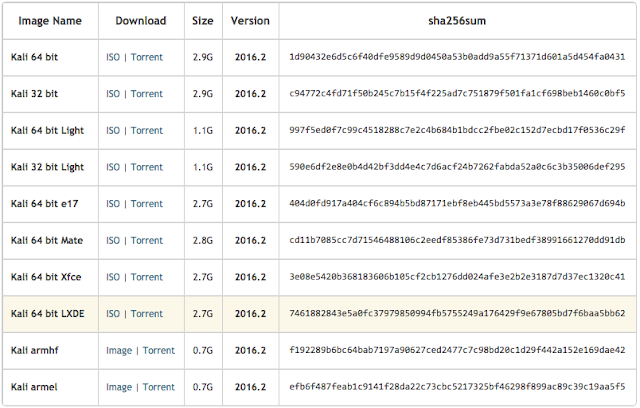
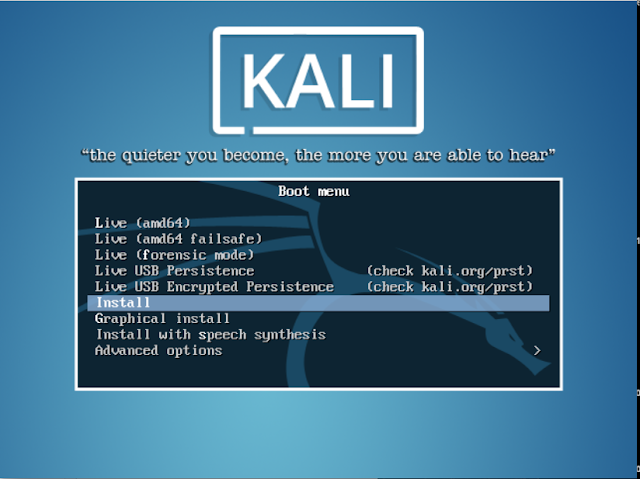

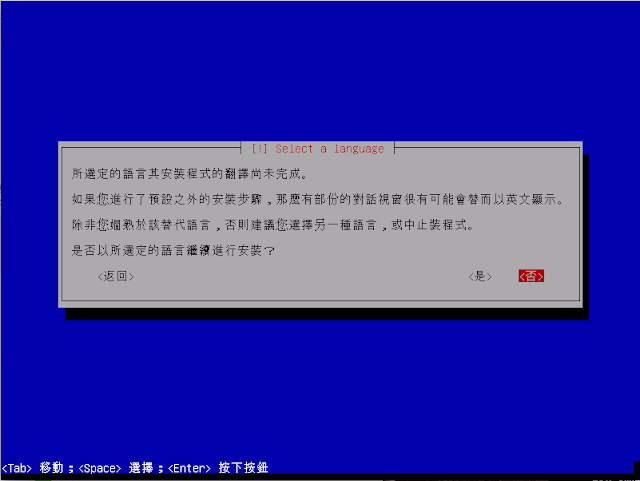
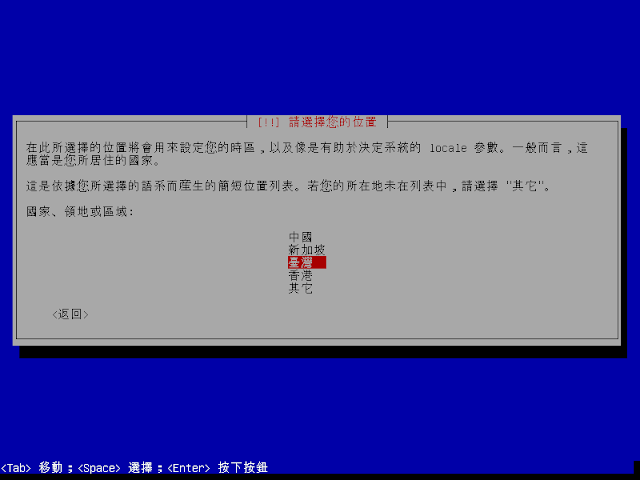
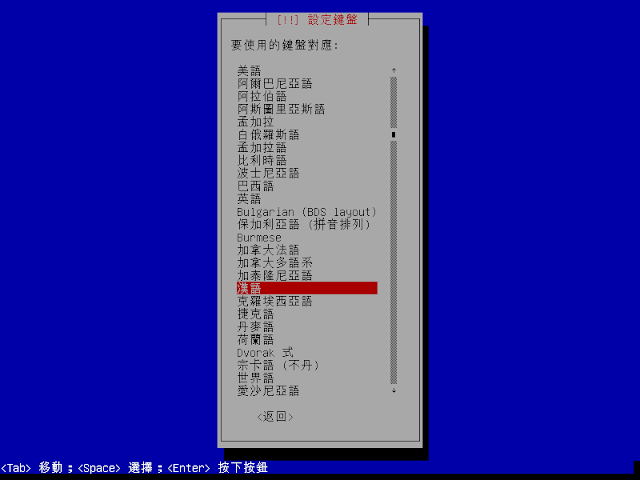

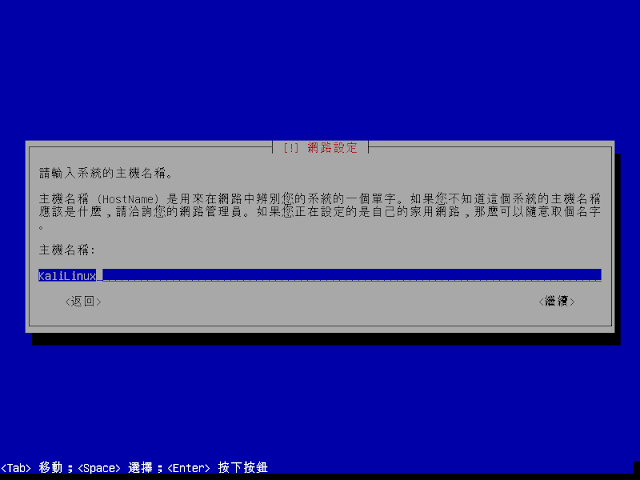



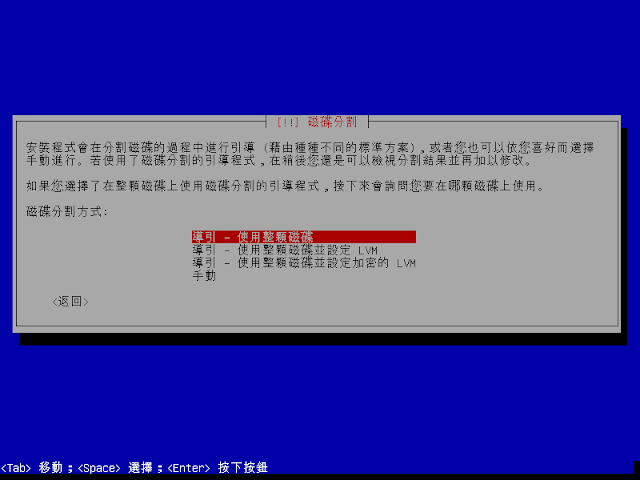
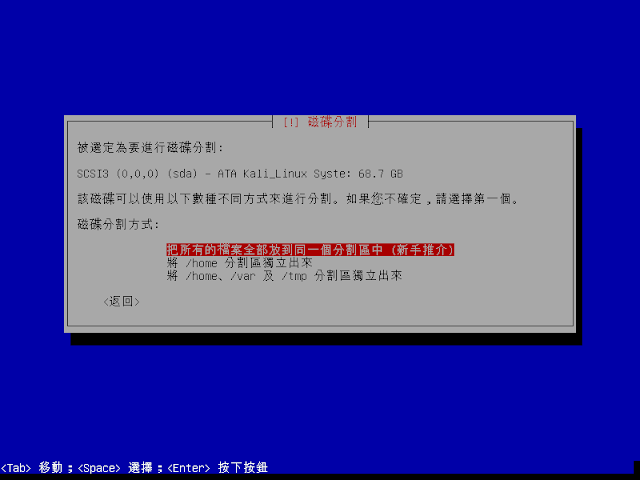
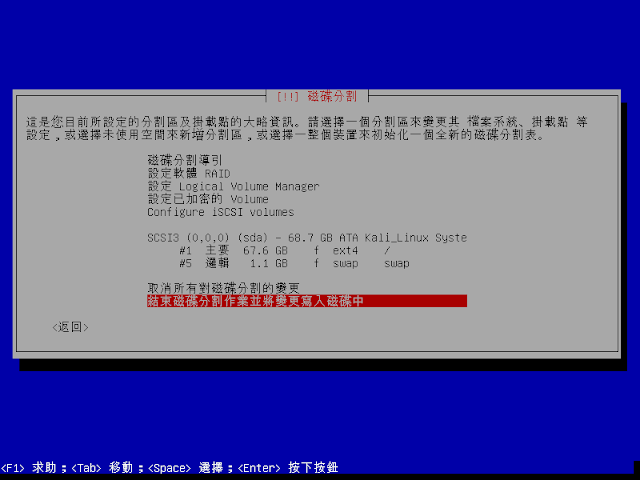
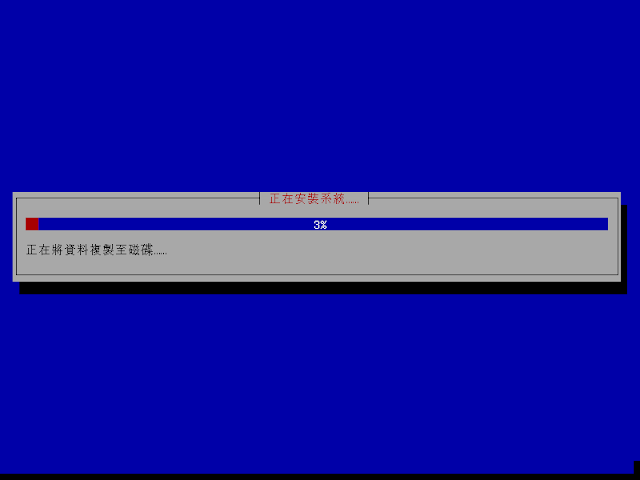
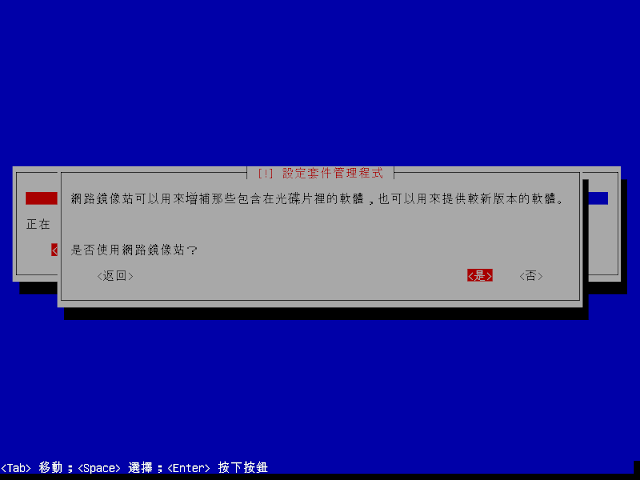
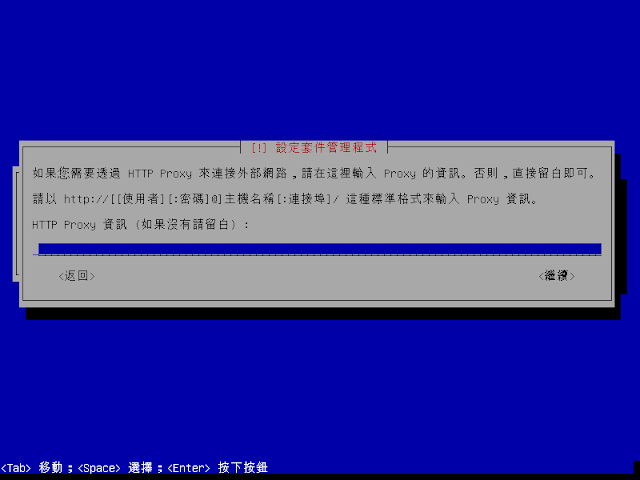
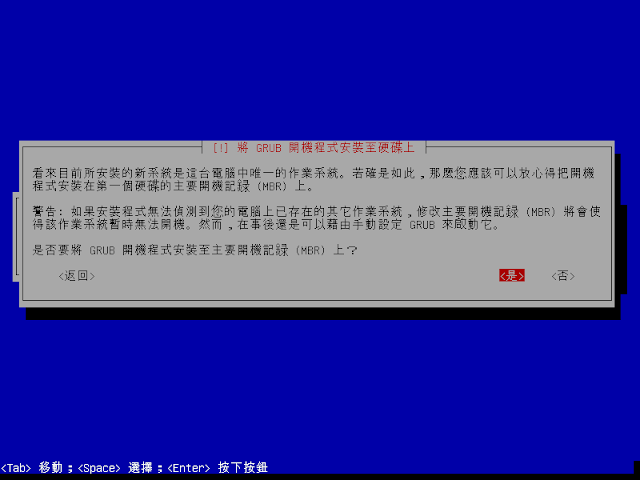
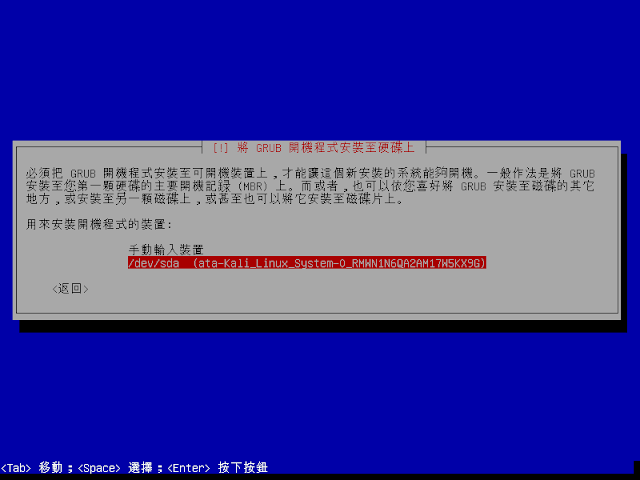
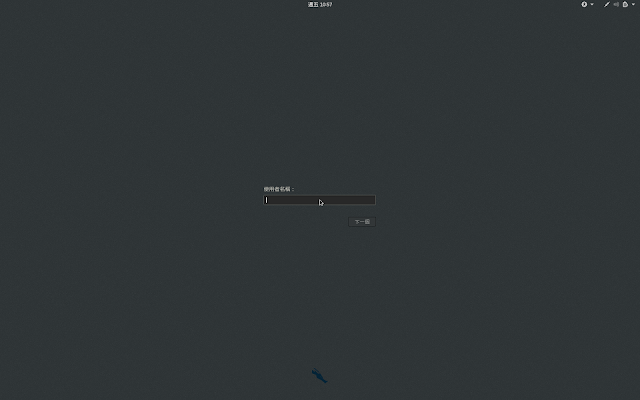


 留言列表
留言列表
 {{ article.title }}
{{ article.title }}